עודכן לאחרונה ב

ביום ובגיל זה של בוטים זדוניים וניצול 0 יום, הוספת אימות של שני גורמים לחשבונות הדואר האלקטרוני שלך אינה אופציונלית לדעתי. להלן התהליך הפשוט להפעלת תכונת האימות הדו-שלבי של גוגל לחשבונך.
 יש מעט מאוד דברים שיכולים לקרות בחיי שהיו גרועים יותר מאשר להתפשר על חשבונות הדוא"ל האישיים שלי. לא זו בלבד שהיא פלישה משמעותית לפרטיות, אלא שהיא גם רק ההתחלה למה שעלול להוביל להתמוססות פרטיות מוחלטת של חיי. אני אומר את זה מכיוון שברגע שמישהו יקבל גישה לחשבון דוא"ל, התוקף יכול להשתמש בו כדי לבטל את נעילת חשבונות אחרים באמצעות התכונה "שכחתי את הסיסמה שלי" הנפוצה ביותר אתרים הכוללים את הבלוגים האישיים שלי, חשבונות Paypal, בנקאות מקוונת, Dropbox וכמובן כל הנתונים היושבים בחשבונות Google Apps שלי (Inbox, לוח שנה, אנשי קשר וכו…).
יש מעט מאוד דברים שיכולים לקרות בחיי שהיו גרועים יותר מאשר להתפשר על חשבונות הדוא"ל האישיים שלי. לא זו בלבד שהיא פלישה משמעותית לפרטיות, אלא שהיא גם רק ההתחלה למה שעלול להוביל להתמוססות פרטיות מוחלטת של חיי. אני אומר את זה מכיוון שברגע שמישהו יקבל גישה לחשבון דוא"ל, התוקף יכול להשתמש בו כדי לבטל את נעילת חשבונות אחרים באמצעות התכונה "שכחתי את הסיסמה שלי" הנפוצה ביותר אתרים הכוללים את הבלוגים האישיים שלי, חשבונות Paypal, בנקאות מקוונת, Dropbox וכמובן כל הנתונים היושבים בחשבונות Google Apps שלי (Inbox, לוח שנה, אנשי קשר וכו…).
הצוות ב- Google הראה שהם מבינים את הבעיה הזו ויישמו תכונת אבטחה חריפה כדי לסייע בהגנה מפניה הנקראת אימות דו-שלבי (הידוע גם בשם אימות שני גורמים). עשינו א רישום מלא של תכונת האבטחה לפני למעלה משנה, אולם לאור כל אירועי אבטחה ברשת לאחרונה - אני חושב שהגיע הזמן שנחזור לאימות הדו-שלבי של גוגל בניסיון להזכיר לכולם להפעיל אותו בהקדם האפשרי.
לפני הפעלת אימות דו-שלבי של גוגל
כמה דברים שצריך לשים לב לפני שאנו מאפשרים אימות דו-שלבי של גוגל בחשבונך.
- מאפשר אימות דו-שלבי ישבור דוא"ל מועבר למכשיר הנייד שלך או לקוח דוא"ל באמצעות iMap או כל יישום אחר כמו תשובות.groovypost.comהמשתמשת ב- Google כדי לאמת אותך. גוגל מאפשרת לך ליצור סיסמה חד פעמית או יישום ספציפי עבור אפליקציות / שירותים אלה. לוקח רק כמה שניות לעשות אבל FYI.
- חשוב להתקין טלפון / מכשיר גיבוי לאחר הפעלת אימות דו-שלבי כדי למנוע נעילת עצמך מהחשבון שלך. ניתן להגדיר טלפון גיבוי לשליחת קודי הודעה או קודי TXT באמצעות שיחת טלפון קולית. התהליך פשוט אבל חשוב מאוד. אל תדלג על שלב זה.
- לאחר שהאימות הדו-שלבי הופעל בחשבונך, הורד והתקן את ה- אפליקציית המאמת של גוגל לנייד שלך. זה יחסוך לך מזומנים מכיוון שלא תצטרך שגוגל תשלח לך יותר הודעות טקסט.
- זהו זה. המשך קדימה ואפשר כמה טוב לביטחון של גוגל טעים, חריף עכשיו.
כיצד לאפשר אימות דו-שלבי של גוגל
היכנס לחשבון ה- Gmail שלך ולחץ על שם המשתמש שלך בראש. זה יפתח תפריט הקשר. לחץ על חשבון תחת שמך.
הערה - אם אתה משתמש ב- Google Apps, מנהל המערכת שלך יצטרך לעשות זאת אפשר הרשאה דו-שלבית במסוף הניהול לפני שהתכונה תהיה זמינה עבור חשבונך.
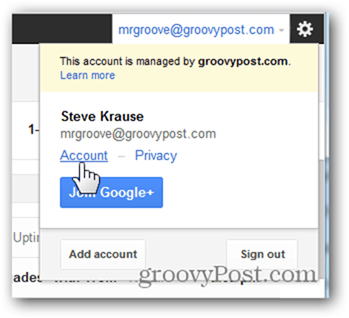
לחץ על אבטחה.
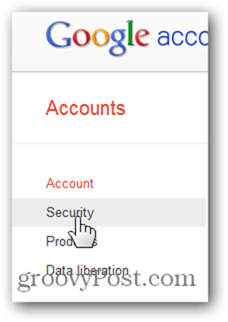
תחת אימות דו-שלבי, לחץ על ערוך.
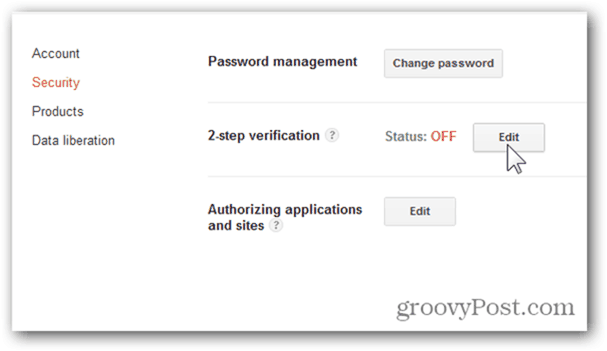
היכנס שוב כשתתבקש (הם גורמים לך להתחבר שוב מסיבות אבטחה).
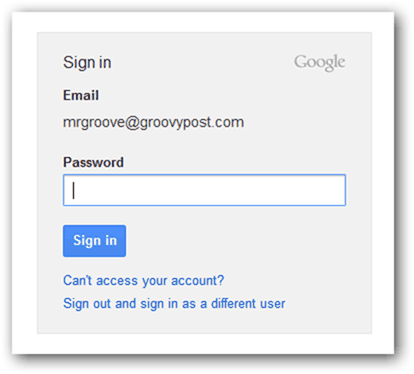
הוצא את הטלפון הנייד ולחץ על התחל הגדרה >>.
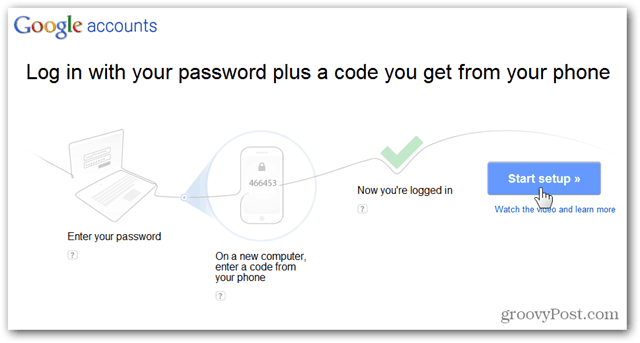
הזן את מספר הטלפון שלך ולחץ על שלח קוד (הערה - אל תשתמש במספר Google Voice שלך. אתה זקוק לטלפון נייד).
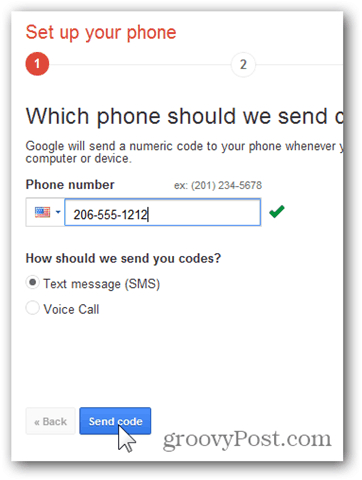
גוגל תשלח לך הודעת TXT בת 6 ספרות לטלפון שלך. הזן אותו ולחץ על אמת.
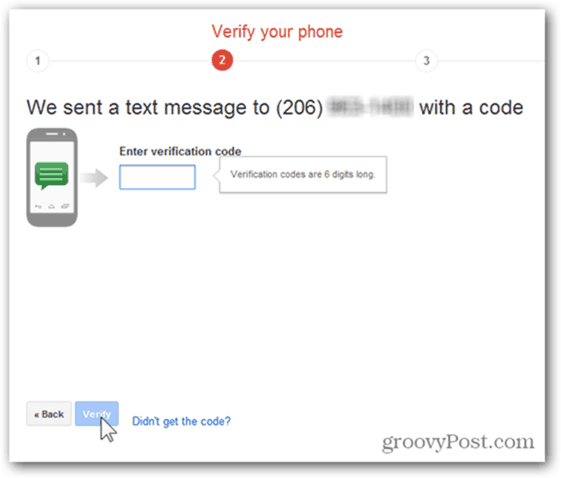
כברירת מחדל, Google תסמוך על המחשב בו אתה משתמש כרגע ולא תדרוש ממנו להשתמש באימות הדו-שלבי למשך 30 יום. אני ממש בסדר עם זה שהמחשב הנייד שלי לא עוזב אותי בכל עת ויש לי פתרון AV מוצק מותקן כך שאני בטוח ב -99% כי אין לי שום תוכנה זדונית המותקנת.
למען האבטחה המקסימלית, עם זאת, אל תהסס לבטל את הסימון מכל מקום, אך אני ממשיך לשמור על ברירת המחדל.
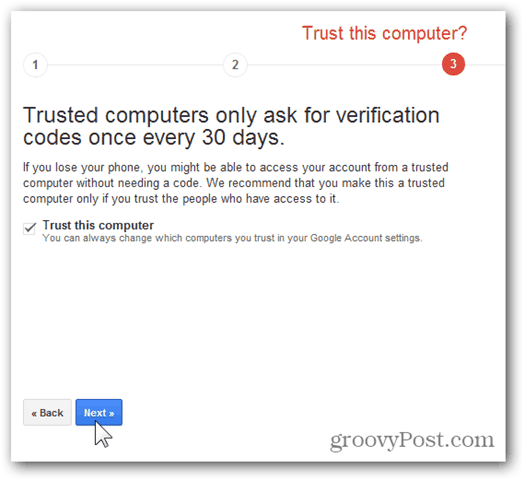
יישומים רבים ברשת משתמשים בחשבון Google שלך כדי להתחבר, אולם אין להם ממשק לבקש קוד אימות דו-שלבי. הדבר נכון גם למכשירים ניידים כמו האייפון שלי מכיוון שהדוא"ל מועבר בזמן אמת. במקרים אלה גוגל מאפשרת לך ליצור סיסמאות למכשירים אלה. אעבור את הדברים ביתר פירוט בהמשך, אז קדימה על ידי לחיצה על צור סיסמאות או לחץ על עשה זאת מאוחר יותר כדי להגדיר אותם מאוחר יותר.
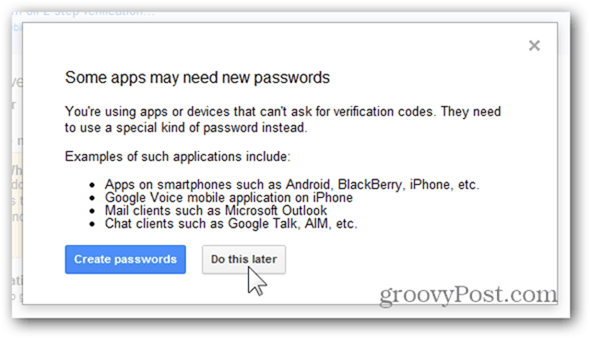
הכל בוצע. אימות דו-שלבי עבור חשבון Google שלך מופעל כעת.
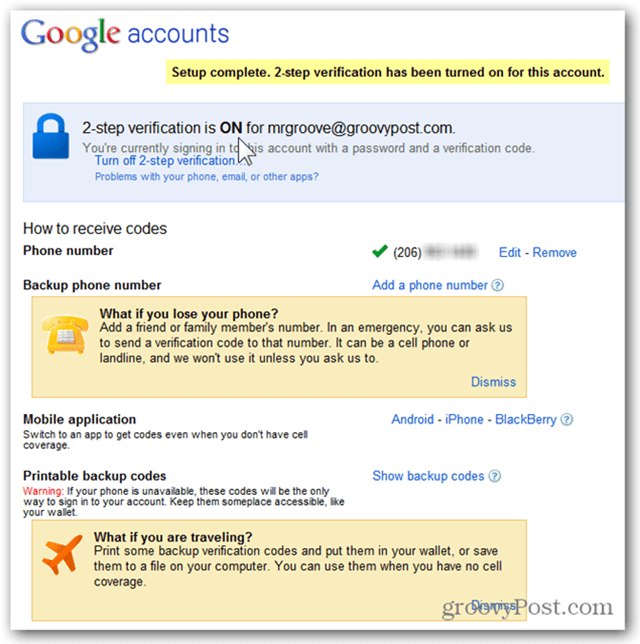
הערה: לפני שתמשיך לבחון דברים, אני ממליץ לך להתקין טלפון גיבוי למקרה שתאבד את הטלפון ותצטרך להתחבר לחשבונך. פשוט לחץ על הקישור הוסף מספר טלפון כמוצג למעלה וזה יוביל אותך בתהליך הפשוט.
כדי לבדוק את העניין, התנתק מחשבון Google שלך על ידי לחיצה על שם המשתמש שלך ויצא.
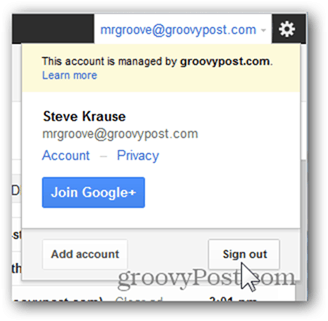
כשאתה מתחבר, תבחין כי לאחר הזנת שם המשתמש והסיסמה שלך ב- Google, Google תשלח לטלפון הנייד שלך הודעת TXT עם קוד שש ספרות חדש ותבקש להזין אותה. שים לב, אם אתה מעדיף שלא תשלח מגוגל לשלוח לך הודעות טקסט, הורד והתקן את ה- אפליקציית המאמת של גוגל עבור אנדרואיד או אייפון נייד. זה בחינם ופשוט לשימוש.
הזן את הקוד ולחץ על אמת
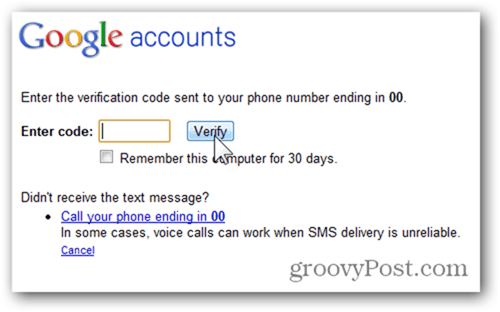
ביום ובגיל זה של בוטים זדוניים וניצול 0 יום, הוספת אימות של שני גורמים לחשבונות הדוא"ל שלך אינה אופציונלית לדעתי. למרות שזה מעט לא נוח, עדיף בהחלט להקדיש כמה דקות ביום כדי לשמור על חשבונך וחיי הדיגיטל שלך מאובטחים מאשר שבועות עבודה או אפילו שנים לנקות מפשרה בחשבון.



